windows10更新后电脑很卡为什么 win10更新后很卡如何解决
使用电脑的时候,很多人都会对电脑进行更新,可是有时候会碰到一些状况,比如近日有部分用户就遇到了windows10更新后电脑很卡的情况,很多人不知道为什么,又该如何解决呢,为了解决这个问题,接下来就给大家详细介绍一下win10更新后很卡的详细解决方法。

硬件方面:
1、卡顿有可能是因为电脑发热比较高导致的,自己可以检查下电脑,如果温度过高,建议清理电脑硬件,换电脑风扇或者使用散热器,目前散热器抽风式散热器效果比较好,并且基本没有噪音。

2、我们自己的电脑使用时间比较长了的话,还可以给自己电脑加固态硬盘和内存等,来优化我们的电脑,效果比较好,在我们电脑使用过程中,一定要使用正确适配的电源。。

软件方面:
1、我们需要经常清理电脑磁盘以及使用电脑文件的整理,具体如下图所示,第一个就是磁盘清理了,比较简单,选择目标磁盘,右击选择属性里面就有磁盘清理的选项。
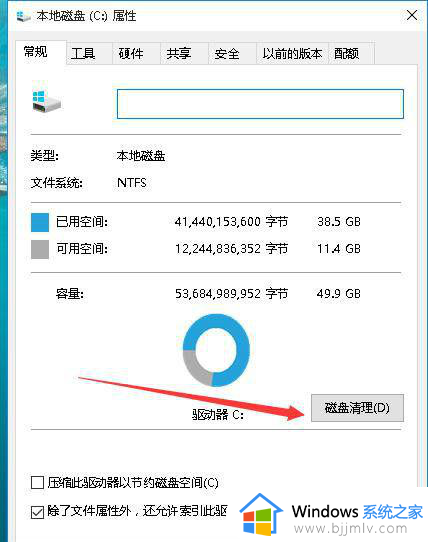
2、接下来我们再进行磁盘的碎片整理,具体的方法是在开始中的所有程序中打开附件,然后再打开磁盘整理的软件,选择所需要整理的磁盘进行处理就可以了。
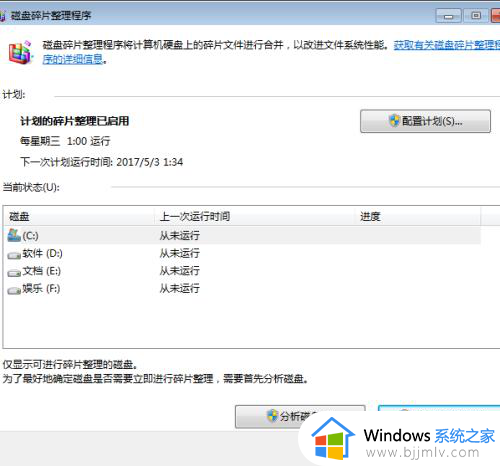
3、我们平时在使用电脑的时候不要启动太多的应用程序,有很多的软件可能是自启动的,关掉能够提高电脑的运行速度的。

4、如果我们用自己的电脑经常玩一些比较大的游戏,可以将自己电脑程序虚拟内存设置一下,设置为以前的两倍左右就可以。
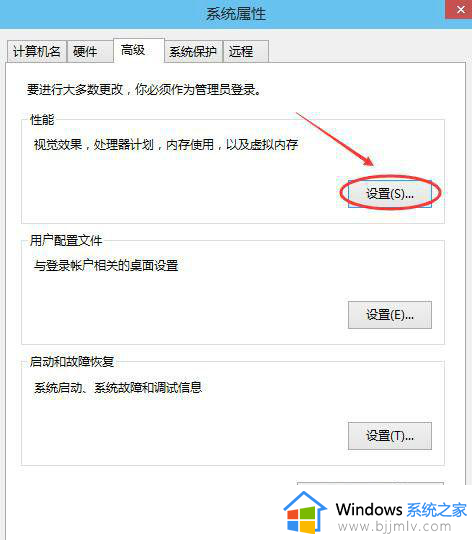
以上给大家介绍的就是windows10更新后电脑很卡的详细解决方法,有遇到一样情况的用户们可以参考上述方法步骤来进行解决,希望对大家有帮助。
windows10更新后电脑很卡为什么 win10更新后很卡如何解决相关教程
- win10更新以后很卡怎么办 win10更新后变得很卡处理方法
- win10更新20h2后很卡怎么办 win10更新20h2变卡顿如何处理
- win10更新后卡顿严重完美解决 win10更新后电脑特别卡怎么办
- win10更新后卡死怎么办 win10电脑升级后卡死如何解决
- win10进行更新很慢怎么办 win10更新很慢如何解决
- win10更新22h2后系统卡怎么办 win10升级22h2后非常卡如何解决
- win10更新后开机很慢怎么办 win10更新后开机变慢处理方法
- 电脑更新win10后软件卡死怎么办 win10更新之后软件卡顿解决方法
- 电脑装win10后很卡怎么办 电脑装上win10特别卡解决方法
- win10更新57%卡住不动怎么办 windows10更新卡在57%如何解决
- win10如何看是否激活成功?怎么看win10是否激活状态
- win10怎么调语言设置 win10语言设置教程
- win10如何开启数据执行保护模式 win10怎么打开数据执行保护功能
- windows10怎么改文件属性 win10如何修改文件属性
- win10网络适配器驱动未检测到怎么办 win10未检测网络适配器的驱动程序处理方法
- win10的快速启动关闭设置方法 win10系统的快速启动怎么关闭
win10系统教程推荐
- 1 windows10怎么改名字 如何更改Windows10用户名
- 2 win10如何扩大c盘容量 win10怎么扩大c盘空间
- 3 windows10怎么改壁纸 更改win10桌面背景的步骤
- 4 win10显示扬声器未接入设备怎么办 win10电脑显示扬声器未接入处理方法
- 5 win10新建文件夹不见了怎么办 win10系统新建文件夹没有处理方法
- 6 windows10怎么不让电脑锁屏 win10系统如何彻底关掉自动锁屏
- 7 win10无线投屏搜索不到电视怎么办 win10无线投屏搜索不到电视如何处理
- 8 win10怎么备份磁盘的所有东西?win10如何备份磁盘文件数据
- 9 win10怎么把麦克风声音调大 win10如何把麦克风音量调大
- 10 win10看硬盘信息怎么查询 win10在哪里看硬盘信息
win10系统推荐